Risikobehandlungen definieren
Definieren Sie die Beziehungen zwischen Zielen in der Projekte-App und strategischen Risiken in der Strategie-App, um Absicherung und Testergebnisse im Zusammenhang mit operativen Risiken und Kontrollen zusammenzufassen und zu verfolgen.
Vorbereitungen
Bevor Sie Beziehungen zwischen strategischen Risiken in der Strategie-App mit Zielen in der Projekte-App definieren und ein Dashboard der Risiko- und Projektergebnisse entwickeln können, müssen Sie einige Aufgaben in den Strategie- und Projekte-Apps ausführen.
Strategie
Sie können Risiken zum Risikoprofil des Unternehmens hinzufügen.
Projekte
- Erstellen Sie ein Projekt und/oder Framework.
- Definieren Sie in Projekten und/oder Frameworks Ziele, Risiken und Kontrollen.
- Führen Sie Verfahren aus und führen Sie exemplarische Vorgehensweisen und Tests durch.
Oft ist es einfacher, Risiken mit Framework-Zielen zu verknüpfen als mit Projektzielen. Die Strategie-App kann Probleme berücksichtigen, die Sie in Projektzielen anlegen, wenn diese Projektziele mit Framework-Zielen verknüpft sind. Einzelheiten finden Sie im nächsten Abschnitt, Funktionsweise.
Funktionsweise
Sie verknüpfen ein strategisches Risiko in der Strategie-App mit einem oder mehreren Zielen aus Projekten und Frameworks in der Projekte-App. Nach der Verlinkung können Sie die Absicherung und die Testergebnisse im Zusammenhang mit operativen Risiken und Kontrollen überwachen, um ein Dashboard der Risiko- und Projektergebnisse zu entwickeln.
Die Verknüpfung hilft Ihnen, die vollständige Abdeckung aller betrieblichen Risiken sicherzustellen, die während der jährlichen Risikobewertungen identifiziert wurden. Sie können dadurch ermitteln, wie gut das Unternehmen bei der Beilegung von Risiken abschneidet.
Framework-Ziele im Vergleich zu Projektzielen verknüpfen
Sie können in der Projekte-App Beziehungen zwischen Frameworks und Projekten definieren. Frameworks können Ziele enthalten, die mit mehreren Projekten verknüpft sind.
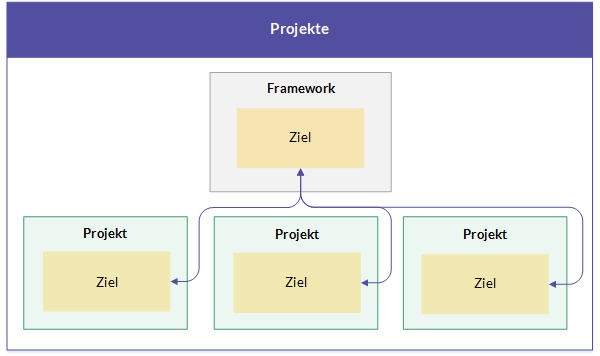
Wenn Sie in der Strategie-App ein Projektziel mit einem strategischen Risiko verknüpfen, aggregieren Sie Informationen aus einem einzelnen Projekt. Wenn Sie ein Framework-Ziel mit einem strategischen Risiko verknüpfen, fassen Sie typischerweise Informationen aus mehreren Projekten zusammen (durch Aggregation).
Mit Projektziel verbundenes strategisches Risiko
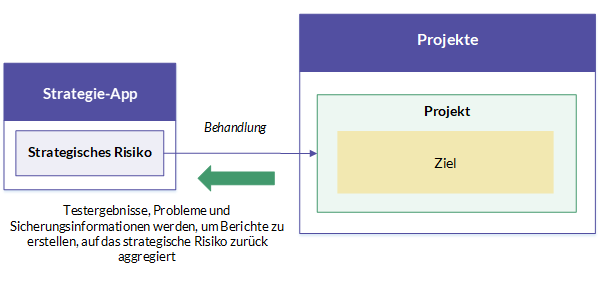
Mit Framework-Ziel verbundenes strategisches Risiko
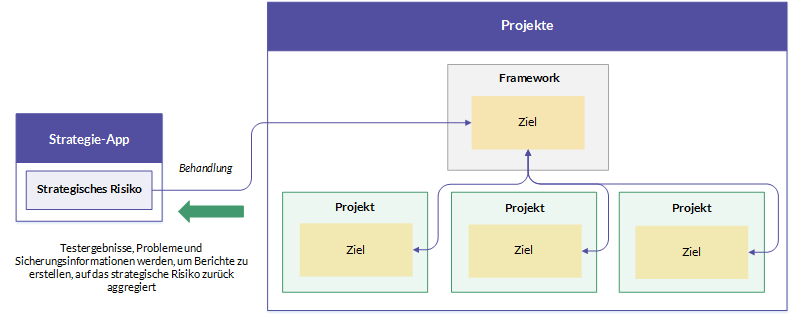
Einige Probleme werden nicht in der Strategie-App aufgenommen
Nicht alle Probleme, die Sie in untergeordneten Projekten anlegen, werden in der Strategie-App aufgenommen. So stellen Sie sicher, dass ein Problem in der Strategie-App angezeigt wird:
- Erstellen Sie das Problem innerhalb eines verknüpften Ziels. Probleme, die außerhalb eines verknüpften Ziels erstellt wurden, werden nicht in die Strategie-App aufgenommen.
- Veröffentlichen Sie das Problem.
Anweisungen zur optimalen Vorgehensweise bei der Einrichtung von Problemen finden Sie unter Probleme aufzeichnen.
Verknüpfungseinschränkungen
- Optionen verknüpfen Sie können strategische Risiken entweder mit dem übergeordneten Framework-Ziel oder dem bzw. den untergeordneten Projektziel(en) – jedoch nicht mit beiden – verknüpfen.
- Framework-Ziel verknüpfen Wenn Sie zuvor ein Projektziel verknüpft haben, das mit einem Framework-Ziel verbunden ist, und sich dann entscheiden, das Framework-Ziel stattdessen zu verknüpfen, dann wird das Framework-Ziel mit dem strategischen Risiko verknüpft.Achtung
In diesem Szenario werden der Link zum Projektziel und alle verbundenen im Rahmen der Restrisikobewertung eingegebenen Behandlungswerte endgültig entfernt.
- Projektziel verknüpfen Wenn Sie zuvor ein Framework-Ziel verknüpft haben, das mit einem Projektziel verbunden ist, können Sie das Projektziel nicht auswählen (es wurde bereits berücksichtigt, da es mit dem Framework-Ziel verbunden ist).
Beispiel
Risikobehandlungen definieren
Szenario
Sie haben die folgenden strategischen Risiken in Ihrer Organisation identifiziert:
Versagen eines entscheidenden Fremdanbieters Fremdanbieter, die entscheidende Komponenten unserer Finanzgeschäftsinfrastruktur bereitstellen, dazu gehören Technologie, Produkte und Services. Alle Änderungen bei diesen Fremdanbietern oder jegliches Versagen bei der Handhabung von Aktivitäten auf der aktuellen oder einer höheren Ebene wirkt sich auf unsere Fähigkeit auf, Produkte und Services für Kunden bereitzustellen und führt zu einer Störung unserer Geschäftstätigkeit.
Sie haben auch eine Reihe von Kontrollzielen, die zur Beilegung dieses Risikos verwendet werden:
- Auswahl und Akquisition
- Risiko-, Compliance- und Durchführbarkeitsmanagement
- Leistungsüberwachung
- Beziehungsmanagement
- Wandel und Erneuerung
- Erfolgreiches Onboarding von Neukunden
- Identifizieren
Prozess
Sie geben das strategische Risiko in der Strategie-App ein und erstellen Kontrollziele in der Projekte-App. Dann verlinken Sie unter Verwendung der Strategie-App die Kontrollziele mit dem strategischen Risiko.
Ergebnis
Eine Beziehung wird zwischen dem strategischen Risiko und den verbundenen Kontrollzielen definiert. Über diese Beziehung können Sie die Absicherung überwachen und Ergebnisse testen und das Restrisiko bewerten:
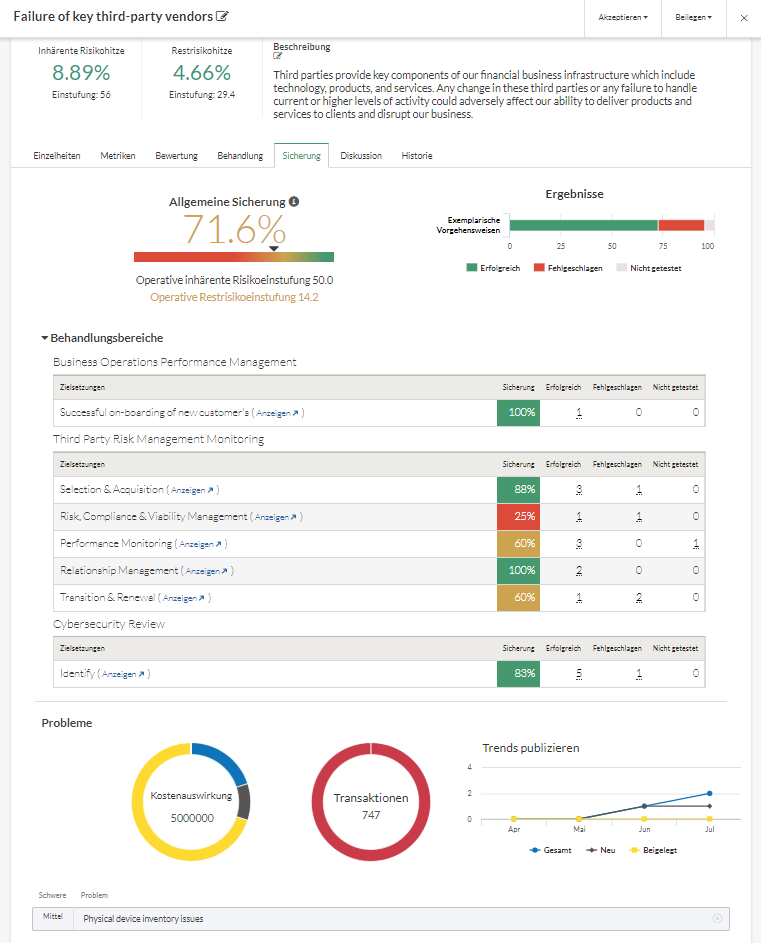
Berechtigungen
Strategie-App-Administratoren oder Mitarbeiter mit der Rolle "Beaufsichtigende Geschäftsleitung" können Risikobehandlungen definieren.
Schritte
Erstens zur Registerkarte „Behandlung” navigieren
- Öffnen Sie die Strategie-App.
- Führen Sie einen der folgenden Schritte durch:
- Klicken Sie auf die Registerkarte Behandlung.
Zweitens das strategische Risiko mit Zielen verknüpfen
- Klicken Sie auf Behandlung verlinken. Der Bildschirm Risiko-Behandlung definieren wird geöffnet.
- Optional. Suchen Sie nach Projekten oder Frameworks nach Name. Die Ergebnisse werden automatisch gefiltert, während Sie schreiben.
- Wählen Sie die entsprechenden Ziele aus jedem Projekt und/oder Framework aus:
Hinweis
Um Ziele auszuwählen, muss Ihre Rolle die Anzeige von Zielen im Projekt oder Framework zulassen. Weitere Informationen zu Rollen in Projekten finden Sie unter Benutzer- und Administratorzugriff auf die Projekte-App.
- Klicken Sie auf den Seitenpfeil
 , um eine Liste der Ziele im Projekt oder Framework auszuwählen.
, um eine Liste der Ziele im Projekt oder Framework auszuwählen. - Wählen Sie die Ziele, die Sie mit dem strategischen Risiko verknüpfen möchten, oder wählen Sie das Projekt oder Framework, um alle Ziele zu verknüpfen.
Weitere Informationen finden Sie unter Framework-Ziele im Vergleich zu Projektzielen verknüpfen.
- Optional. Um ein Ziel in der Projekte-App anzuzeigen, klicken Sie auf Ansicht neben dem entsprechenden Ziel.
- Klicken Sie auf den Seitenpfeil
- Klicken Sie auf Behandlungen verlinken.
Ergebnis Die Restrisikobewertung wird angezeigt. Sie können hier einen Prozentsatz für die Behandlung angeben, um zu definieren, in welchem Maße das inhärente Risiko durch die Behandlung reduziert wird. Weitere Informationen finden Sie unter Restrisiko bewerten.
- Optional. Um die Verknüpfungen zwischen dem strategischen Risiko und den Zielen zu bearbeiten, klicken Sie auf Behandlungs-Link bearbeiten und nehmen Sie alle erforderlichen Aktualisierungen vor.Achtung
Wenn Sie einen Link zu einem Ziel entfernen, werden alle verbundenen im Rahmen der Restrisikobewertung eingegebenen Behandlungswerte endgültig entfernt.
- Klicken Sie auf das Schließfeld
 in der oberen rechten Ecke.
in der oberen rechten Ecke.
Drittens Behandlungsbereiche überwachen
- Führen Sie einen der folgenden Schritte durch:
- Klicken Sie auf die Registerkarte Absicherung.
- Zeigen Sie die folgenden Informationen an und klicken Sie auf
 , um das Fenster zu schließen:Hinweis
, um das Fenster zu schließen:HinweisDie Informationen auf der Registerkarte Absicherung werden aus der Projekte-App aggregiert. Weitere Informationen finden Sie unter Erste Schritte bei der Absicherung von Risiken
Überwachung von Informationen Beschreibung Bemerkungen Allgemeine Absicherung
Zeigt den aggregierten Absicherungswert über alle Behandlungsbereiche an.
Berechnung:
Gesamtwert für die operative inhärente Risikoeinstufung - Gesamtwert für die operative Restrisikoeinstufung) / Gesamtwert für die operative inhärente Risikoeinstufung
Operative inhärente Risikoeinstufung Zeigt die aggregierte inhärente Risikoeinstufung über alle Behandlungsbereiche an. Berechnung:
SUMME (der inhärenten Risikoeinstufungen für operative Risiken, die mit verknüpften Zielen verbunden sind)
Operative Restrisikoeinstufung Zeigt die aggregierte Restrisikoeinstufung über alle Behandlungsbereiche an. Berechnung:
SUMME (der Restrisikoeinstufungen für operative Risiken, die mit verknüpften Zielen verbunden sind)
Ergebnisse Zeigt die aggregierten Testergebnisse über alle Behandlungsbereiche an. Die Ergebnisse werden in einem geschichteten Balkendiagramm angezeigt, das folgende Informationen enthält:
- erfolgreichen Kontrollen
- fehlgeschlagenen Kontrollen
- Anzahl der nicht getesteten Kontrollen
Wenn Sie die Maus über einen bestimmten Balken bewegen, wird die Kontrollanzahl angezeigt. Die X-Achse wird für jedes Risiko auf Grundlage der Anzahl der Kontrollen über alle Behandlungen hinweg dynamisch aktualisiert.
Behandlungsbereiche Zeigt mit dem Risiko verknüpfte Behandlungen an. Die folgenden Metriken werden für jeden Behandlungsbereich angezeigt:
- Absicherung
- Anzahl der erfolgreichen Kontrollen
- Anzahl der fehlgeschlagenen Kontrollen
- Anzahl der nicht getesteten Kontrollen
Sie können in der Projekte-App jede Behandlung anzeigen. Klicken Sie dazu neben der betreffenden Behandlung auf Anzeigen.
Framework Ziele, die als eine Behandlung mit dem Risiko verlinkt sind, werden als (Framework) angehängt.
Kostenauswirkung Zeigt die Kostenauswirkung des Risikos in Dollar an. Der Wert für die Kostenauswirkung wird aus den in der Projekte-App publizierten Problemen abgeleitet, für die in dem Feld Kostenauswirkung ein bestimmter Wert festgelegt wurde. Transaktionen Zeigt die Anzahl der mit dem Risiko verbundenen Transaktionen an. Der Wert Transaktionen leitet sich aus Verfahrensausführungen, exemplarischen Vorgehensweisen und Tests in der Projekte-App ab, die mit Nachweisen verknüpft wurden, sowie veröffentlichten Problemen, die den Nachweisen zugeordnet wurden. Problem Trends Zeigt eine monatliche Zusammenfassung der gesamten, neuen und beigelegten Probleme an, die mit dem Risiko verbunden sind. Sie können auf den Problemtyp in der Legende des Grafen klicken, um bestimmte Problemtypen in dem Graphen ein- bzw. auszublenden. Problem Zeigt jedes identifizierte Problem an, das mit dem Risiko verknüpft ist. Klicken Sie auf den Pfeil
 , um detaillierte Informationen zu jedem Problem anzuzeigen. In der erweiterten Ansicht können Sie auf In der Projekte-App anzeigen klicken, um sich das Problem in der Projekte-App anzeigen zu lassen.
, um detaillierte Informationen zu jedem Problem anzuzeigen. In der erweiterten Ansicht können Sie auf In der Projekte-App anzeigen klicken, um sich das Problem in der Projekte-App anzeigen zu lassen.Problem werden alphabetisch nach Schweregrad sortiert.